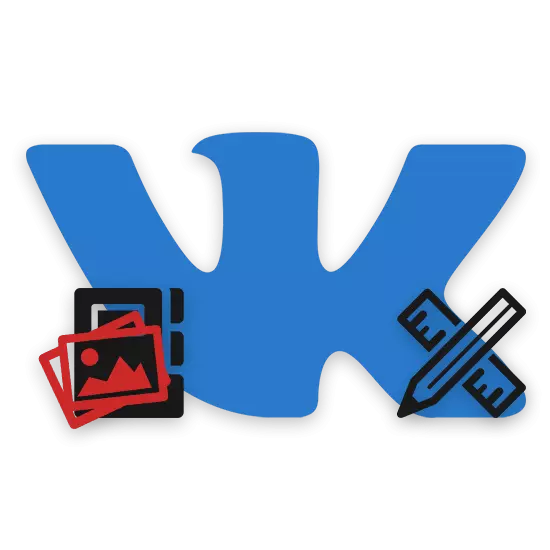
Yn it sosjale netwurk VKontakte, lykas jo kinne wite, njonken de wichtichste avatar-mienskip krije brûkers de mooglikheid om it omslach te ynstallearjen. Yn dit gefal is it proses om sa'n fergoeding te meitsjen en te foldwaan oan in soad fragen te roppen fan it neamde fragen fan Novice-brûkers dy't net bekend binne mei de haadleannings fan VC, mar al mei har eigen groep.
It meitsjen fan in omslach foar in groep
Fuortendaliks is it it wurdich te merken dat yn 't algemien dit proses hawwe wy al beskôge yn ien fan' e iere artikels. Guon funksjes dy't wy lykwols fierder wurde oanpakt, waarden lykwols net detaillearre genôch.
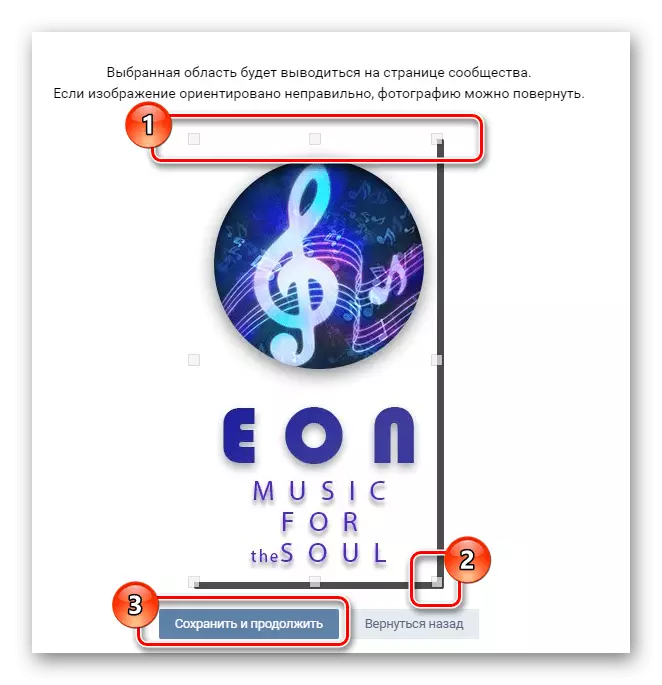
Lês mear: Hoe kinne jo Avu meitsje foar de VK Group
Om in koptekst foar sukses te meitsjen foar in publisiteit, sille jo basiskennis nedich wêze yn besit fan alle fotorredakteur dy't jo kinne ynstelle om de dúdlike dimensjes fan 'e definitive ôfbylding te setten. Adobe Photoshop geskikt foar dizze doelen.
Sosjaal netwurkeasken ferplichting Brûk bestannen om te kiezen út yn ien fan trije formaten:
- Png;
- Jpg;
- Gif.
Tink derom dat de technyske funksjes fan dizze bestannen net wurde stipe troch de side dy't ûnder beskôging is fan it sosjale netwurk. Bliid yn 'e essinsje fan wat waard sein, Vkontakte is net yn steat om te wurkjen mei it effekt fan in transparante eftergrûn of animaasje.
Animaasjes kinne stabyl wurde downloade nei de side en spile allinich yn gefallen wêr't it bestân wurdt tafoege as dokumint.
Hawwe begrepen mei de intrisiteiten fan it oanmeitsjen fan it oanmeitsjen en oan te nimmen is it te merken dat yn 't gefal fan in folsleine ferzje fan' e ôfbylding waard downloade op it ynternet en wurdt net besnien, neffens it ynfierde sjabloan , tidens syn laden proporsjes sille noch wurde waarnommen. Boppedat kinne jo alle diel fan 'e ôfbylding selsmoedigje, net ferjitte oer dúdlikens.
Wy sille bygelyks sjen litte hoe't it prinsipe fan it simpelste bewurkjen, mar folslein oanpassende kappen yn it Photoshop-programma.
- Troch in bestân te meitsjen, gean nei it programma-ynstellingen en yn 'e "ienheden fan mjitting en regel" seksje yn' e "ienheden fan mjitting" set de wearde fan 'piksels' út sawol items.
- Selektearje de ark "Rjochthoekige seleksje" en brekke de blokken mei earder neamde grutte.
- Meitsje yn it frije gebiet, meitsje in omslach sels, mei it ûnderwerp fan 'e mienskip en eigen ideeën as basis.
- Bewarje de ôfbylding yn png-formaat as in oare stipe troch de VK-side.
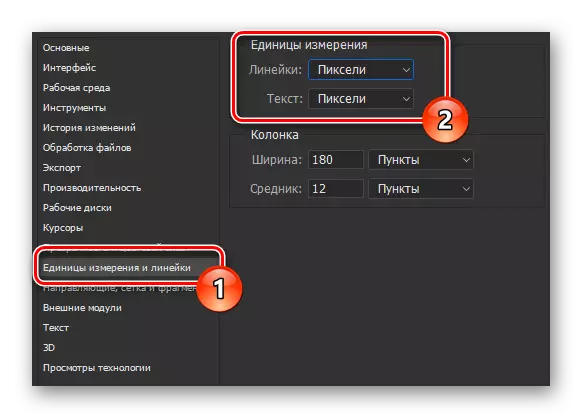
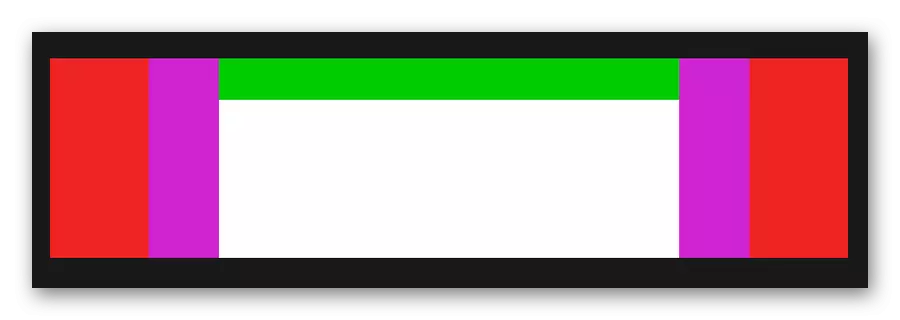

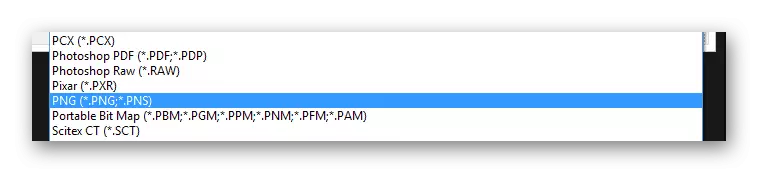
Nei it foltôgjen fan 'e útfiering fan' e beskreaune aksjes, kinne jo fuortendaliks ferhúzje nei de analyze fan 'e funksjes fan' e ôfbyldings dy't yn Vkontakte yn Vkontakte binne.
In konvinsjonele hoed laden
Lykas yn it gefal fan it bewurkjen fan in nije ôfbylding, hawwe wy it proses beskôge as it proses fan it tafoegjen fan it tafoegjen fan in ôfmakke bestân nei de side. As resultaat sille jo allinich moatte wurde kunde mei it artikel op 'e earder neamd-keppeling.
- Yn 'e seksje "Community Management", gean nei it ljepblêd "Ynstellings".
- Brûk de link nei "Download" tsjinoer de "Community cover" item.
- Foegje in bestân ta fan it systeem fia it downloadgebiet.
- Hjirnei sil de groep ynstalleare wurde yn 'e groep.
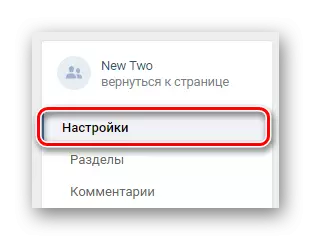
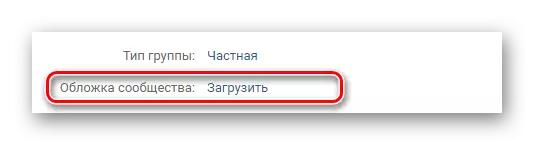
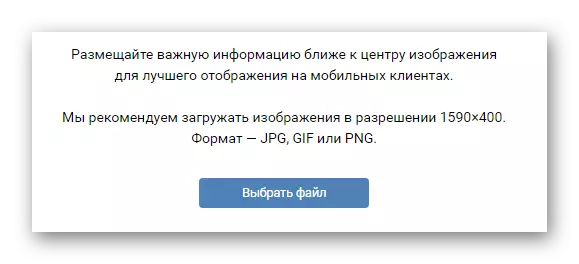
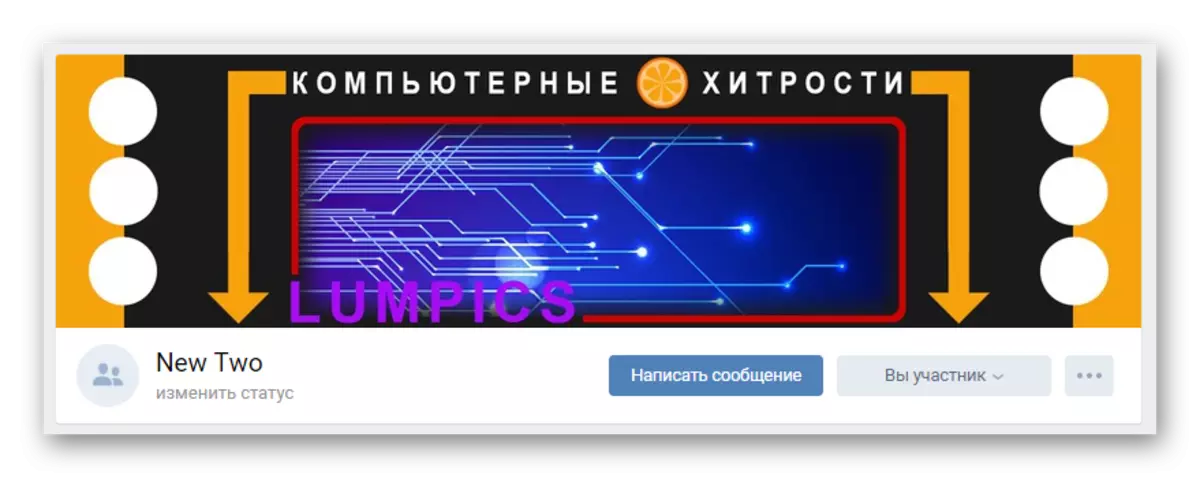
Op dit mei in standert dekking foar iepenbier iepenbier, einigje wy.
In dynamyske hoed oanmeitsje
Njonken de standert mienskipdekking, relatyf koartlyn hawwe de mooglikheid, de mooglikheid iepene om mear universele dynamyske kappen te bewurkjen fan it feroarjen fan 'e ynhâld yn automatyske modus te feroarjen. Tagelyk binne alle aksjes dy't assosjeare mei de tafoeging fan sokke foto's foar in iepenbier it gebrûk fan spesjale tsjinsten nedich.
Meastentiids wurde de tsjinsten fan sokke tsjinsten betelle, d'r binne lykwols ek foar in part fergese boarnen.
Wy sille sjen nei it proses fan it kreëarjen en tafoegje fan in dynamyske shell fia de Dycover Online Service Tools.
Gean nei de offisjele side-site Dycover
- Iepenje yn it Internet Explorer, iepenje de opjûne side en oan 'e boppekant fan' e pagina Klik op de knop "Try Free".
- Troch de feilige sône folgje VKontakte it formulier foar autorisaasje fan gegevens fan jo akkount en klikje op oanmeld.
- Befêstigje it oanbieden fan tagong ta de applikaasje foar guon ynformaasje fan it akkount.
- Fierder op 'e ûnderste Tab "Behearders" fine de nedige groep as in iepenbiere pagina.
- Neidat it ferbûn publyk wurdt fûn, klikje yn 'e kaart, klikje op it gebiet mei de avatar.
- Yn 'e seksje "Jo omslach", fyn de statusbalke fan' e tsjinst en klikje op de knop "Connect".
- Jo sille wurde omlaat nei de side fan 'e applikaasje ferbining oan' e selekteare groep, wêr't jo de tastean wolle brûke.
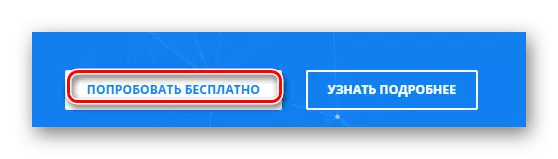
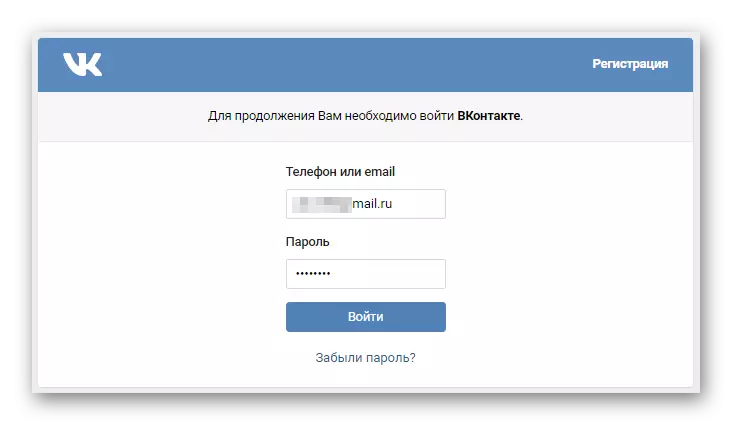
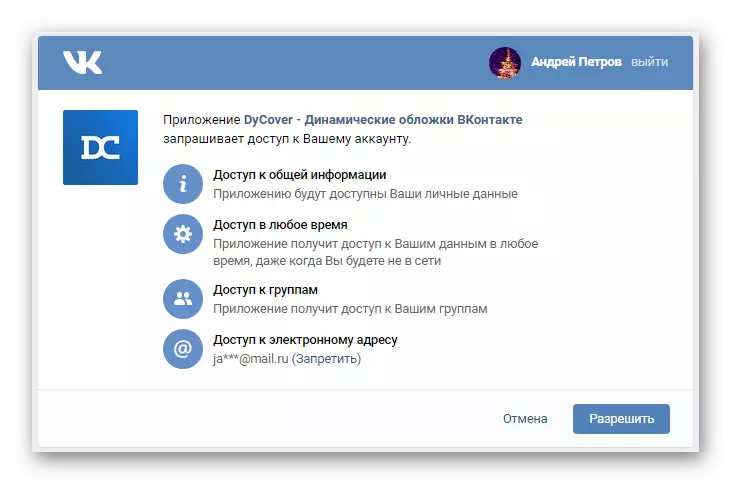
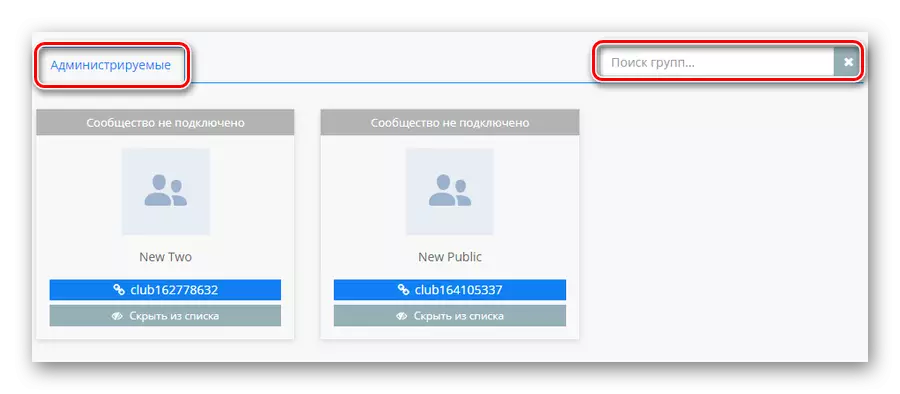
As jo de eigner binne fan in frij grutte assortiment fan kontroleare publiken, brûk dan it sykformulier.
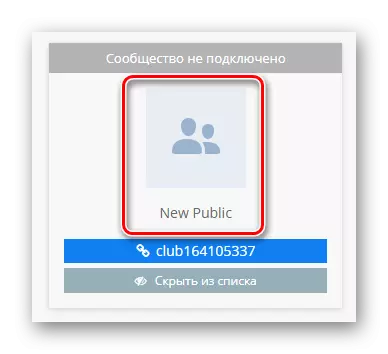
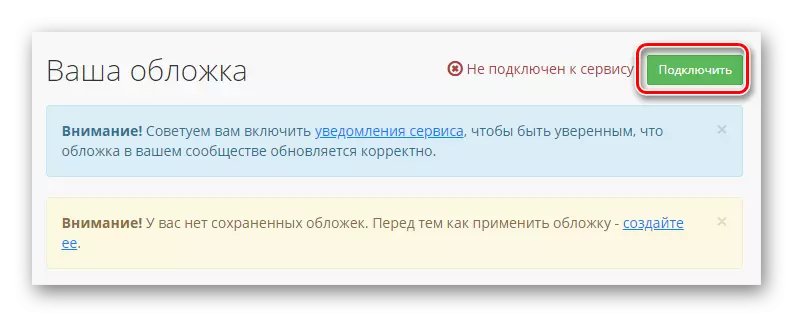
In maksimum fan ien mienskip is tastien om ferbining te meitsjen op 'e testperioade.
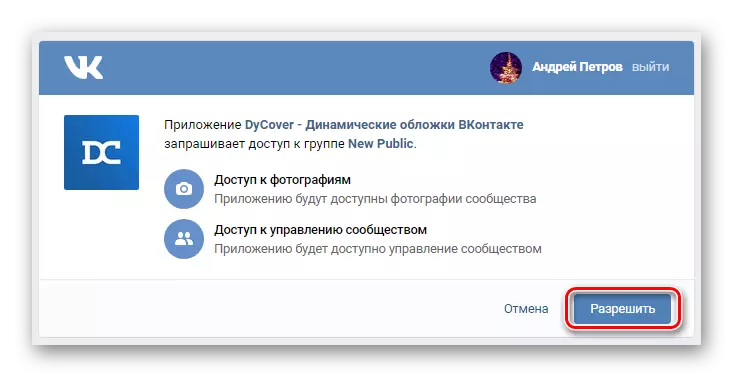
Mei de basis tariedings fan 'e wurkomjouwing hawwe om in nije dynamyske koptekst te meitsjen foar de groep, moatte jo in nij sjabloan tafoegje.
- Wikselje nei "Meitsje in nije omslach" fia it haadboarne menu.
- Klikje op 'e boppekant fan' e pagina, klikje op 'e link "leech patroan".
- Mei de tekstgrafyk yn it finster dat iepenet, fier de namme yn foar in nije kap yn en klikje op de knop "Create".
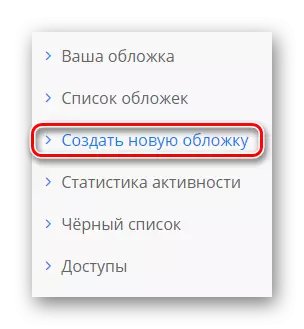
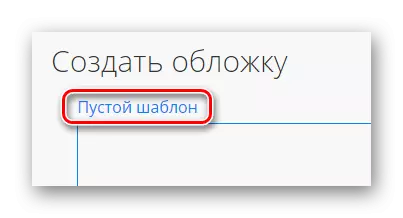
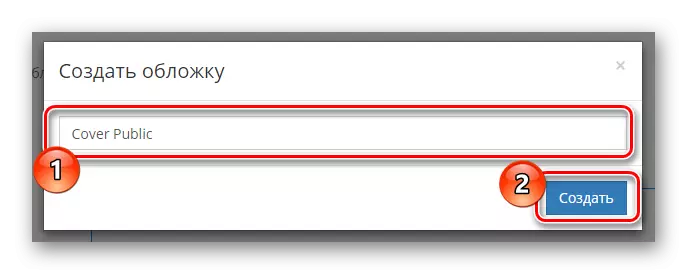
Alle fierdere aksjes sille eksklusyf wurde wijd nei it proses fan it meitsjen en werjaan de basisbewerkingsynstruminten.
Blokkearje "Management"
As jo goed binne besit fan de ûntwikkelingsfeardigens fan Edesign fan redakteuren en kinne de ynboude Service Tips lêze, kinne jo de folgjende oanbefellings gewoan negearje.
It earste ding dat wy jo oandacht tekenje sûnder wachtrige is de oanwêzigens fan ynboude Mesh-funksjes foar mobyl.
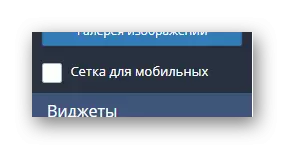
It wichtichste fan in fisueel eachpunt is it blok mei de parameter "Management".
- Klikje op de knop "Background" laden "om de ôfbylding fan it laden te iepenbierjen foar de omslach.
- Yn it gebiet dat iepenet, klikje jo op 'e ynskripsje "-back-eftergrûn" en troch it Explorer-menu iepenje de ôfbylding foar de eftergrûn.
- As nedich, skalen mei de Slider fan eftergrûnskaal.
- Jo kinne ferskate ferskillende lagen tafoegje, dy't letter kinne wurde konfigureare nei automatyske ferskowing.
- Om in dynamyske feroaring fan 'e foto's te organisearjen, gean jo ynstalleare, gean nei it ljepblêd "Skema Management" en yn' e "jo omslach" Block Klikje op de knop Tafoegje.
- Klikje op de knop "Selektearje" as ûnderdiel fan it "Selektearje Eftergrûn" finster.
- Selektearje it pop-upfinster, selektearje de winske ôfbylding en klikje op de knop "Selektearje".
- Troch de útgongsmodus-oankleding ynleverje, set de meast akseptabele wearde foar jo.
- De folgjende fermogen om direkt te beynfloedzjen fan it algemiene ûntwerp fan 'e omslach fan' e omslach is "FONT-behear".
- Mei help fan de ljepblêd "Gallery of Image" kinne jo sawol basisfoto's brûke en jo eigen mappen downloade.
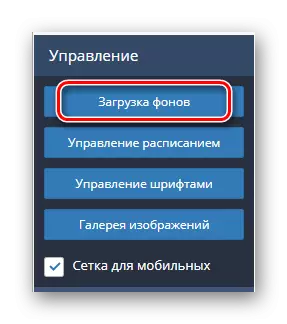
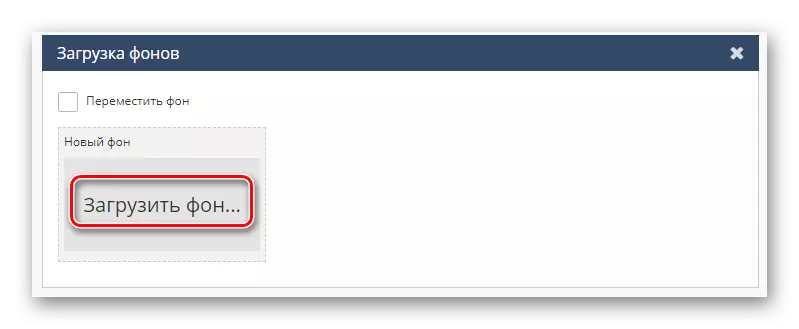
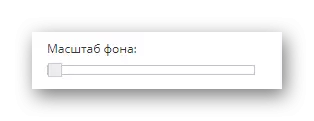

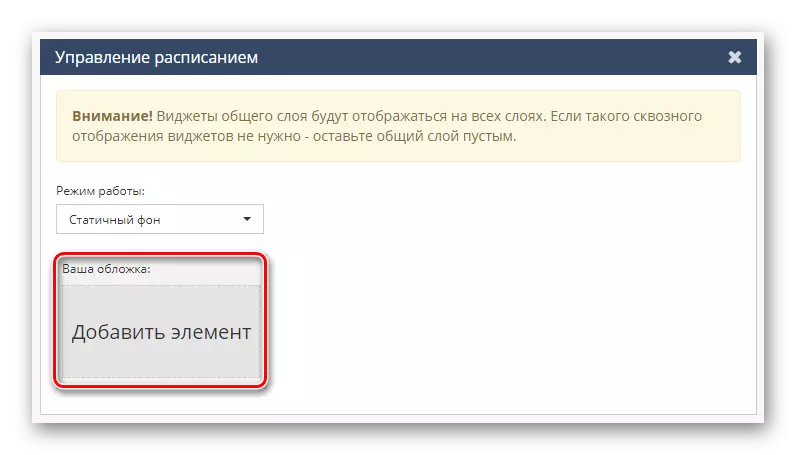
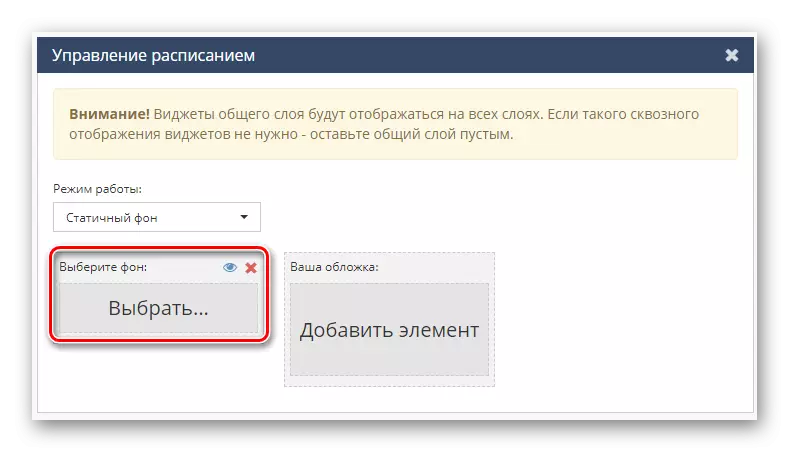
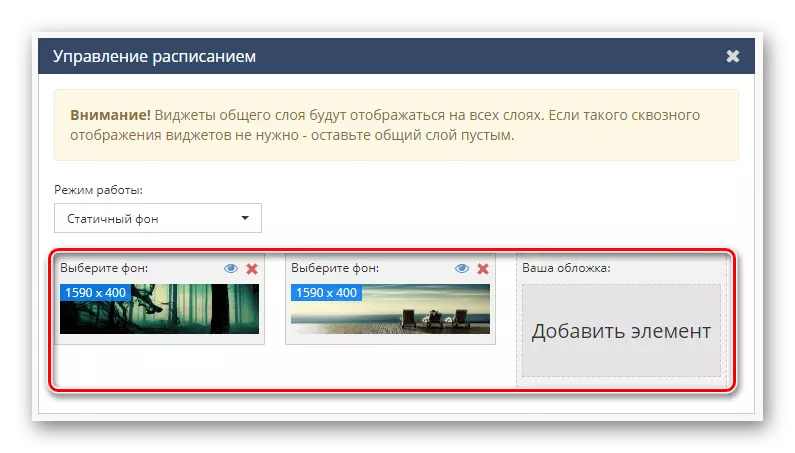

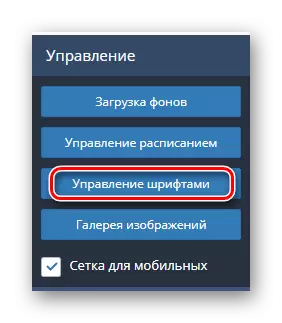

Neist standert seksjes is d'r ek in blok "Layers" wêrtroch jo kinne operearje mei de prioriteit fan bepaalde ûntwerpeleminten.
Skildere kontrôles binne de basis fan 'e takomstige kap.
Blok "Widgets"
It lêste en meast ynteressante tsjinst-item ynsetten kinne jo widgets tafoegje. Bygelyks, tank oan it brûken fan 'e presinteare funksjes, wurdt de tiid as it waar organisearre sûnder problemen.
- Op it widgets-paniel, klikje op de hântekening fan 'e abonnee.
- Om it parametermenu fan dit komponint te iepenjen, klikje jo op 'e namme oan' e rjochterkant fan it wurkwinning ûnder it lagenpaniel.
- Being yn 'e MEN-menu "kinne jo de haadbetingsten ynstelle foar it werjaan fan abonnees.
- Yn it finster "Ofbylding", debugging fan in Avatar-display fan brûkers wurdt útfierd of gewoan wiskje.
- Seksjes "NAME" EN "Achternamme" binne ûntworpen oan debug de werjefte namme fan 'e brûker.
- De pagina "Counters" konfigureart it werjaan fan bepaalde brûkersaksjes oan in iepenbier adres.
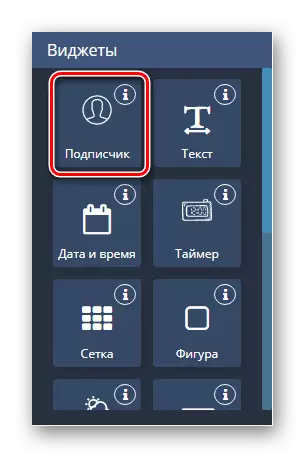
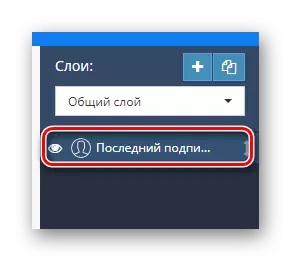
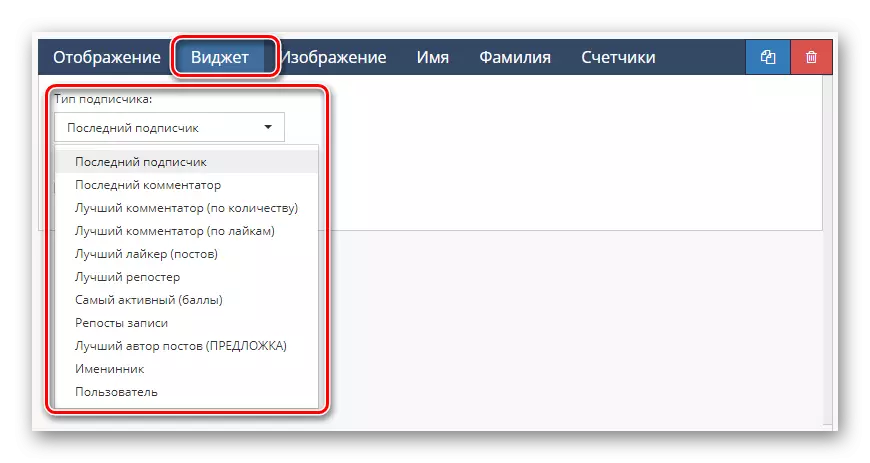
Foar bewegingen oerienkomt mei de omslach fan 'e dekking foar dekking.
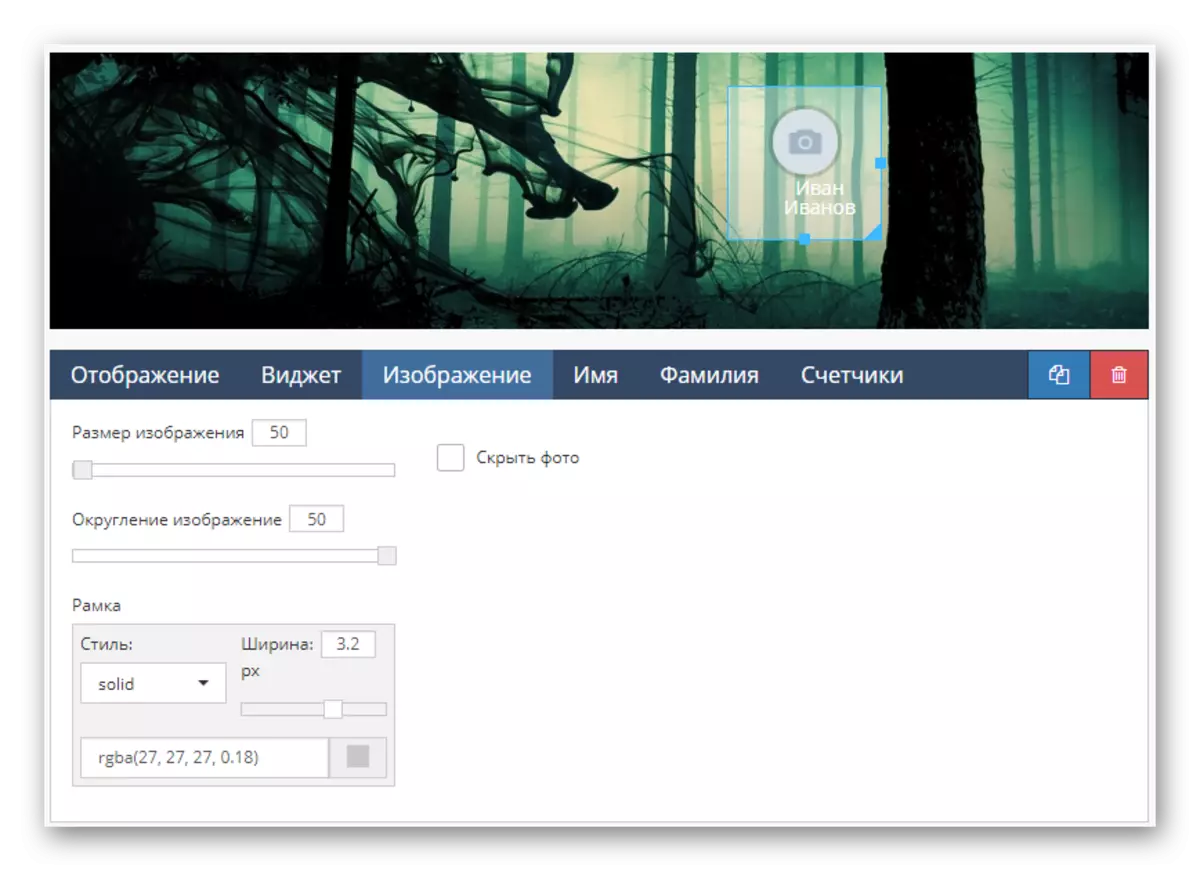

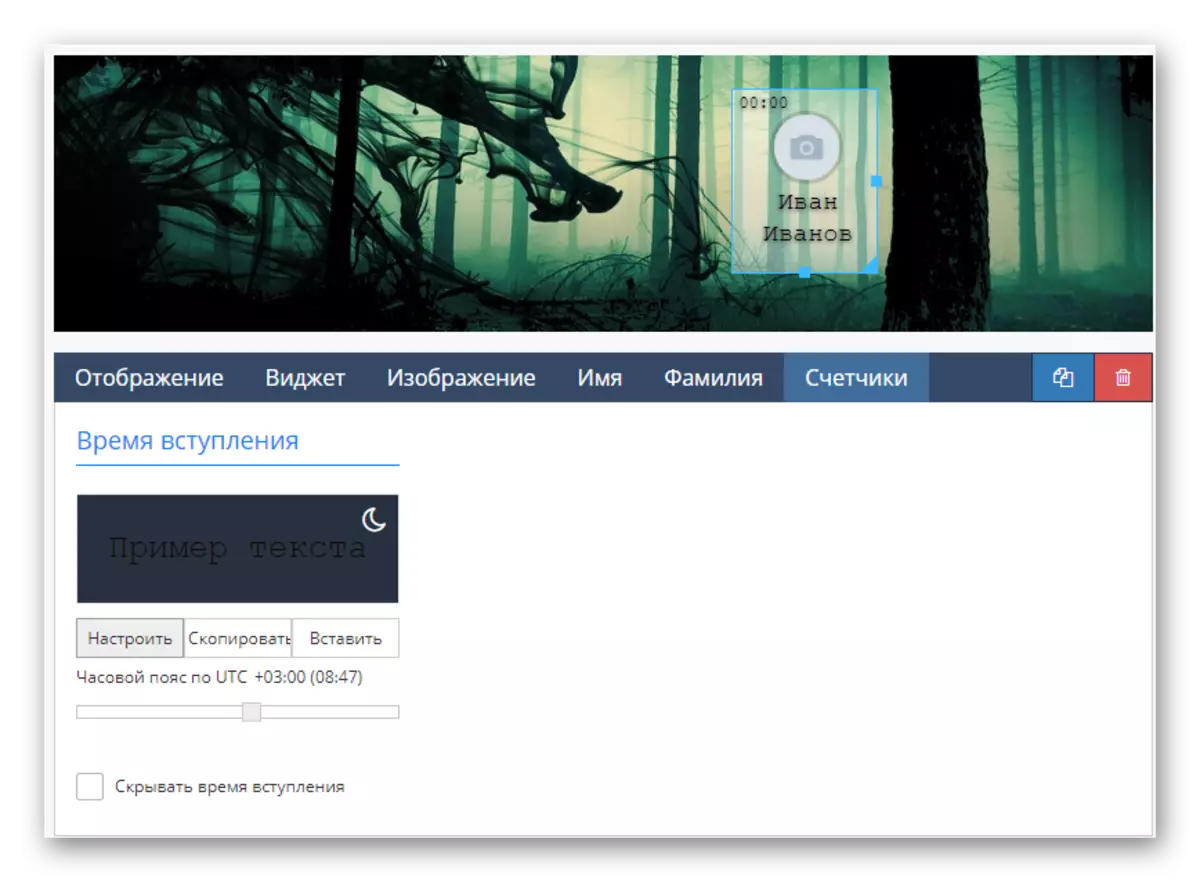
Dit bewurkjen fan it "abonnee" einiget.
- De folgjende, mar leaver it fisuele detail fan 'e kopteksten fan' e groep is "Tekst".
- Yn 'e "tekstynstellingen" seksje kinne jo in spesjaal uterlik oan it tawize.
- Mei help fan it tekstwurkgebiet, wurde jo levere om de ynhâld fan dizze widget te feroarjen.
- Troch it menu "Teksttype", wurdt oanbelangleekt, wurdt yngelyks útfierd, kinne jo bygelyks it laden fan 'e tekst organisearje fan elke boarne of meitsje it willekeurich.
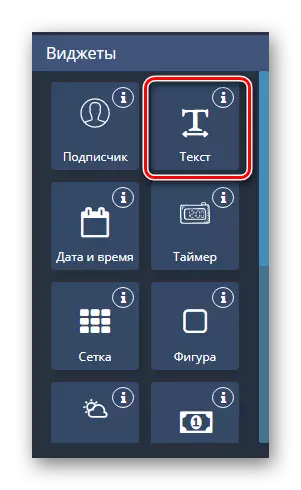

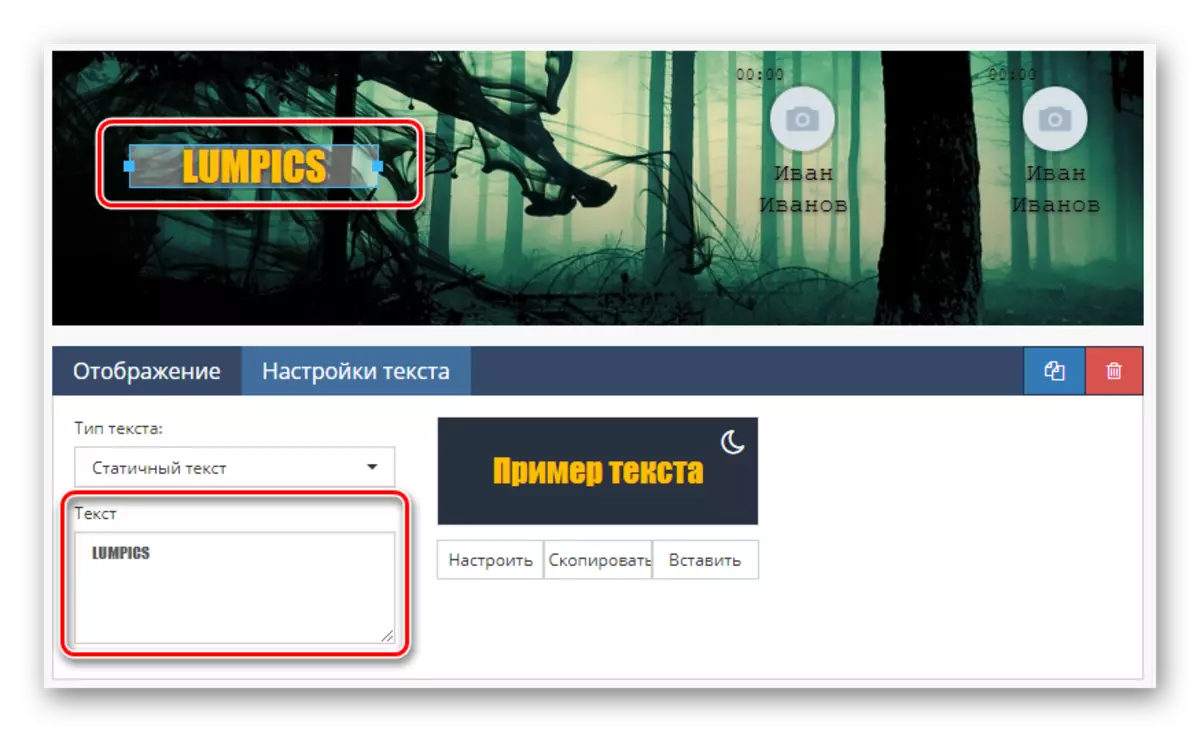
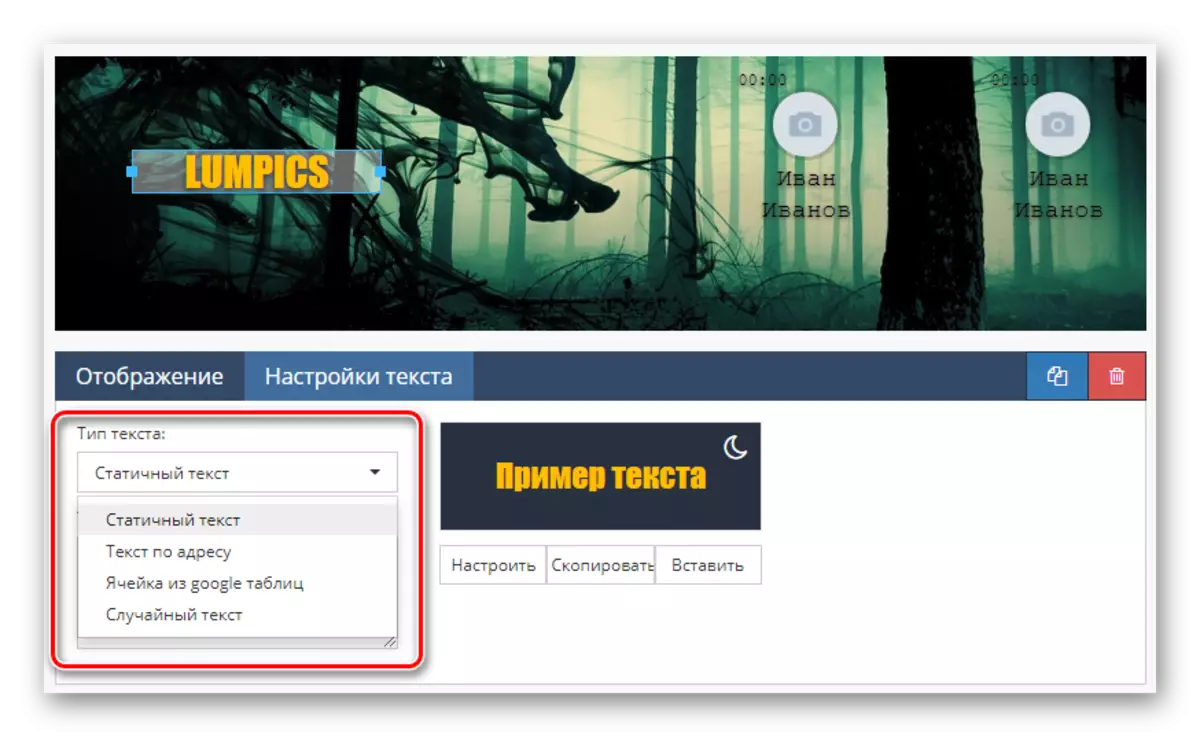
Ferjit net dat sokke details fan it ûntwerp kin en nedich wêze om te verdunnen mei dubs.
- Klikje op de "datum en tiid" Ikoan om in oare korrespondearjende komponint te pleatsen op 'e omslach.
- Wikselje nei de pagina "Widget" om de standert te konfigurearjen foar de klok-yndikatoaren, lykas in tiidsône, soarte werjaan en gewoan in kleurskema.
- Yn 'e seksje "moannen" en "dagen fan' e wike" kinne jo de tekst feroarje dy't bygelyks ferbûn binne mei bepaalde wearden, bygelyks troch te ferminderjen.
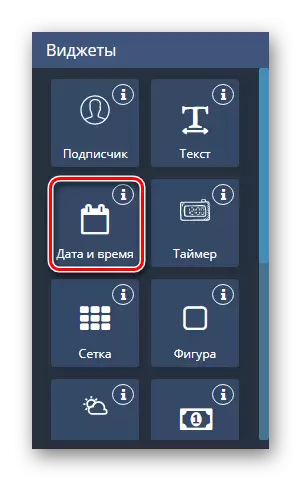

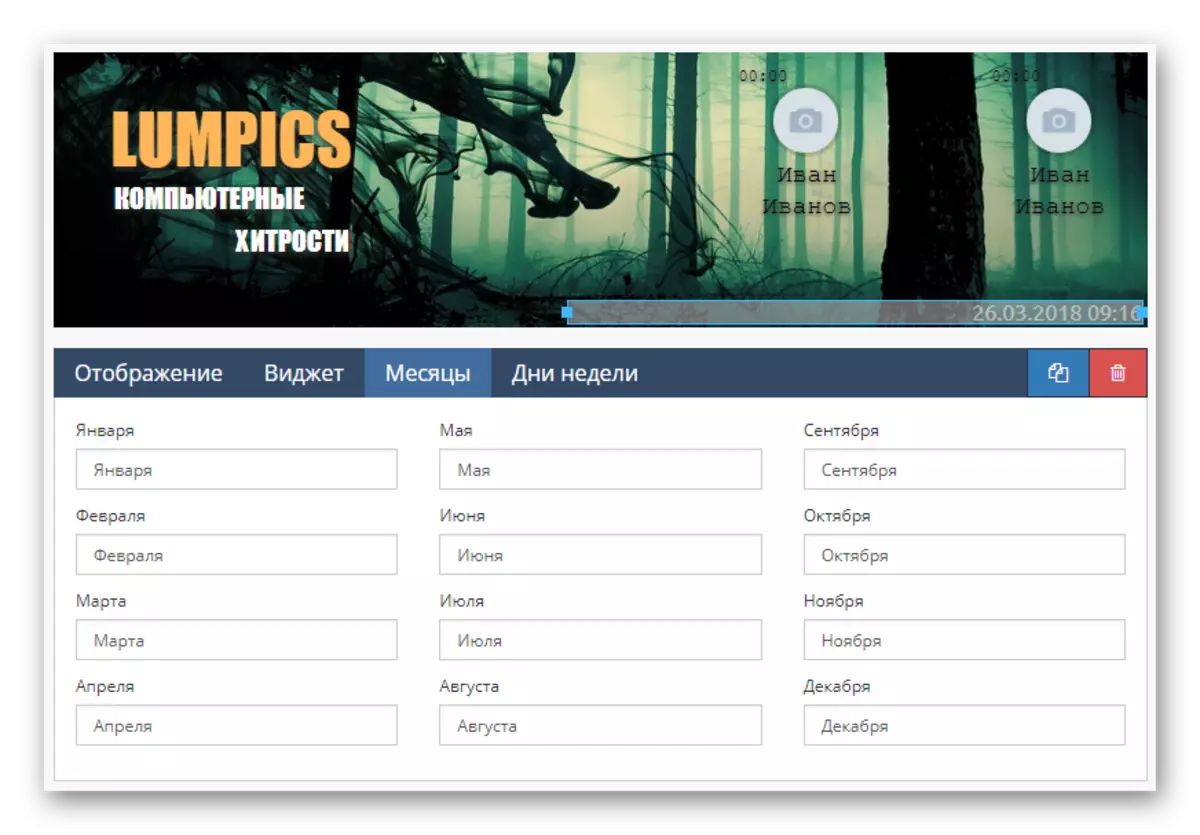
Numeryske widget "Timer" It is hast net oars fan 'e earder beskôge.
Tink derom dat op de ien of oare manier, it ûntwerp en pleatsing fan it elemint hinget ôf fan jo idee.
- Mesh wurdt yn 'e measte gefallen net brûkt as dekoraasje.
- De wichtichste taak, dy't dúdlik wurdt sjoen út 'e beskikbere parameters, is om de skepping fan Markup te ferienfâldigjen.
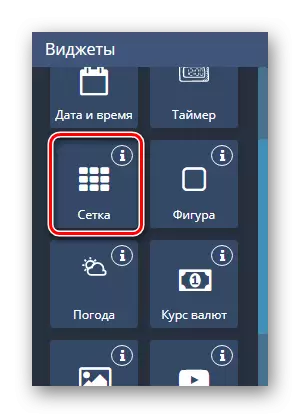
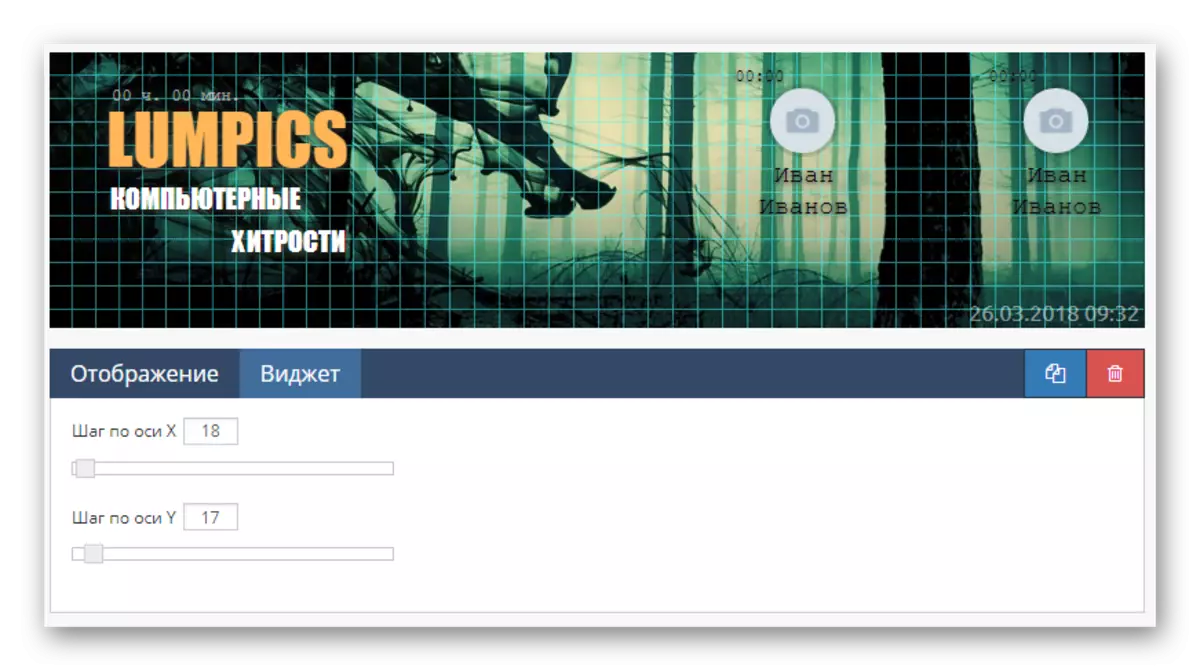
Brûk dizze oanfolling foar de koptekst allinich as nedich en wiskje foardat jo it omslach bewurkjen foltôgje.
- Widget "Figuer" yn uterlik komt folslein oerien mei de namme.
- Mei tank oan it is it mooglik om ferskate streken te ymplementearjen foar oare eleminten.


Sokke details kinne bygelyks mei elkoar wurde kombineare, om tekeningen te meitsjen.
- Degget-widget "Wetter", de tsjinst sil it ikoan en gegevens automatysk downloade en gegevens op klimatyske omstannichheden neffens it sjabloan dy't jo hawwe oantsjutte.
- De definitive pagina is ûntworpen om de styl fan werjefte te feroarjen fan it waarpictogram op 'e omslach.
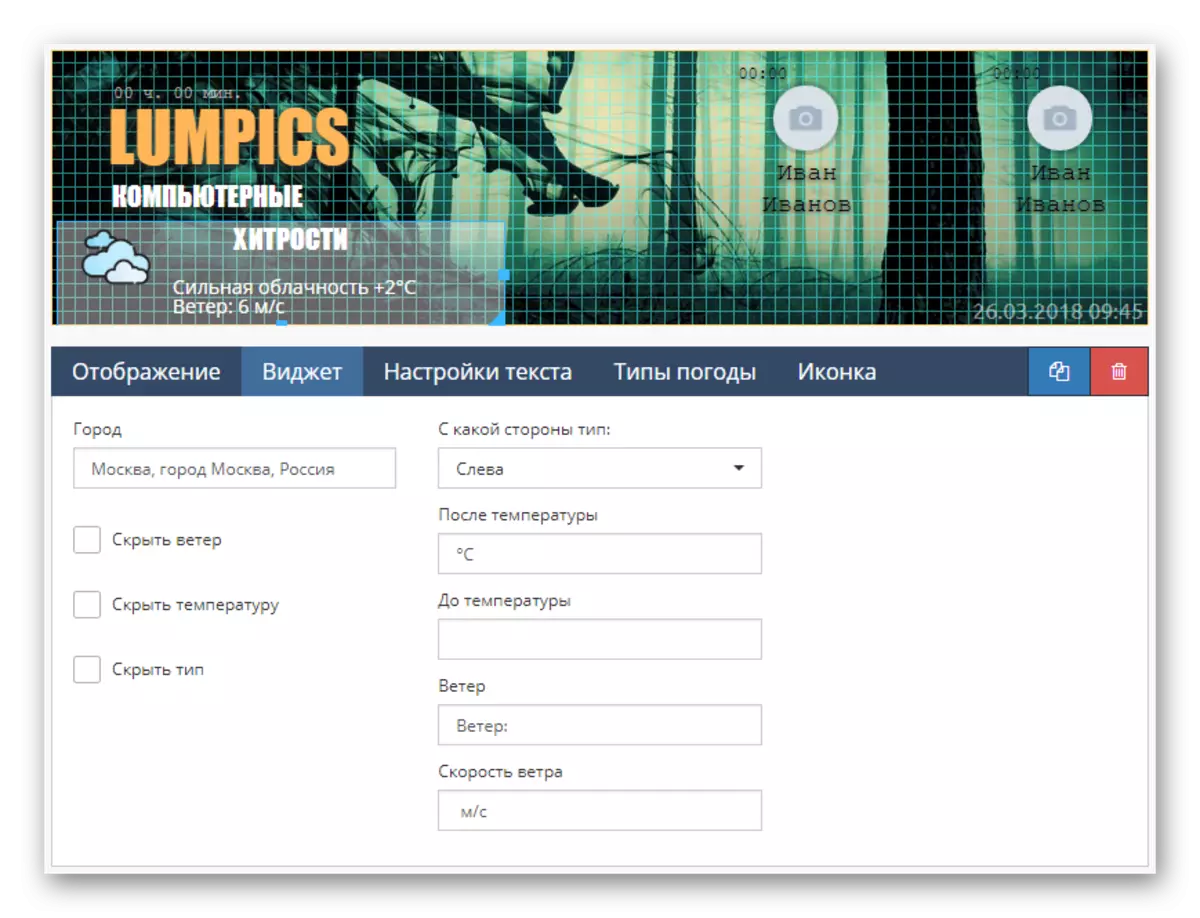
Standert-ikoanen ferfange wurdt hjir ek makke.
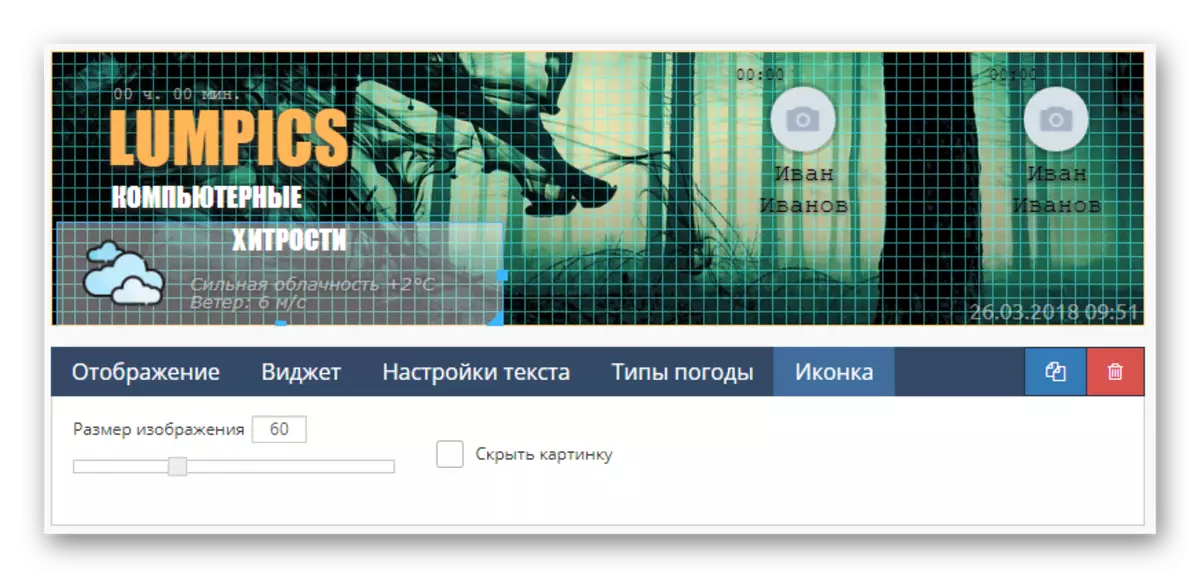
Sûnder heldere needsaak kin sokke widgets in probleem wurde.
Blokkearje "Wikselkoersen" It is in spesifyk elemint dat it tafoegjen fan ynformaasje oer kursussen.
Dit elemint is yn steat om perfekt te foegjen alle tematyske iepenbiere oangeande, bygelyks it fjild fan finânsjes.
- As jo de needsaak hawwe om in ôfbylding ta te foegjen dat net is hechte oan elk gefal, kinne jo de "ôfbylding" brûke.
- Jo kinne allinich in ôfbylding tafoegje foar dit komponint, allinich as it waard laden fanôf de seksje "Gallery of Image".
- Selektearje it winske bestân fan it kontekstfinster en klikje op de knop "Ofbylding" selektearje ôfbylding ".
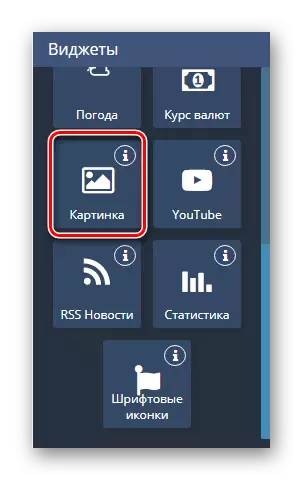
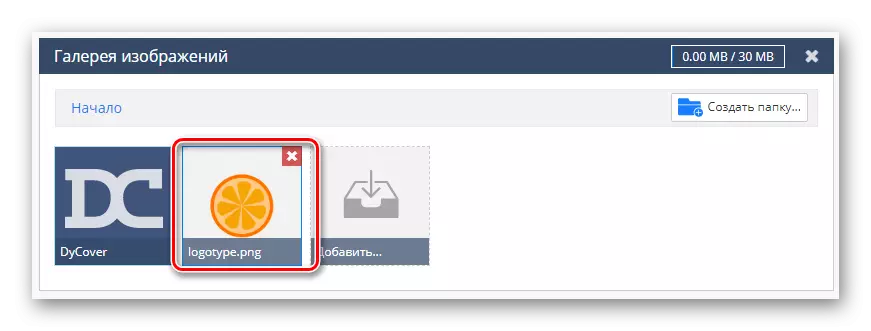
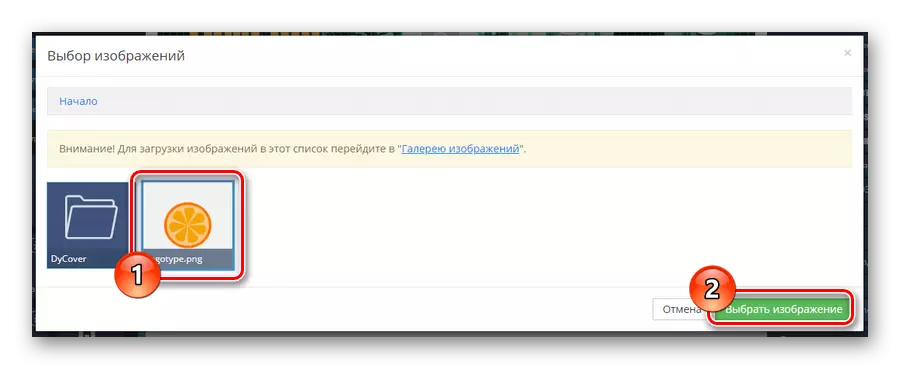
Sûnt de grafiken binne de basis fan elke groepskap, moatte details sa aktyf mooglik brûkt wurde.
Brûk de kaai "YouTube" en ynstellings foar dit blok as de groep is wijd oan it kanaal op it oantsjutte gebiet.
Alle hantekeningen en de ôfbylding sels beweecht manuell yn 'e wurkromte.
- In aktyf elemint "RSS-nijs" moat sûnder oare widgets brûkt wurde.
- Hast lykwols, al de swierrichheden mei it mappen kin lykwols oplost wurde troch it foarkarparameters.
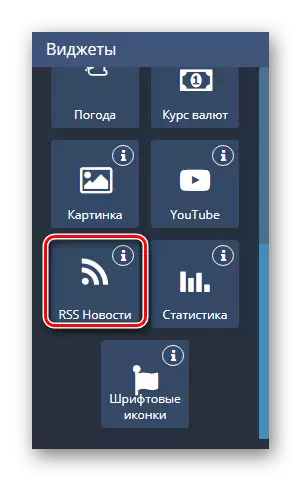
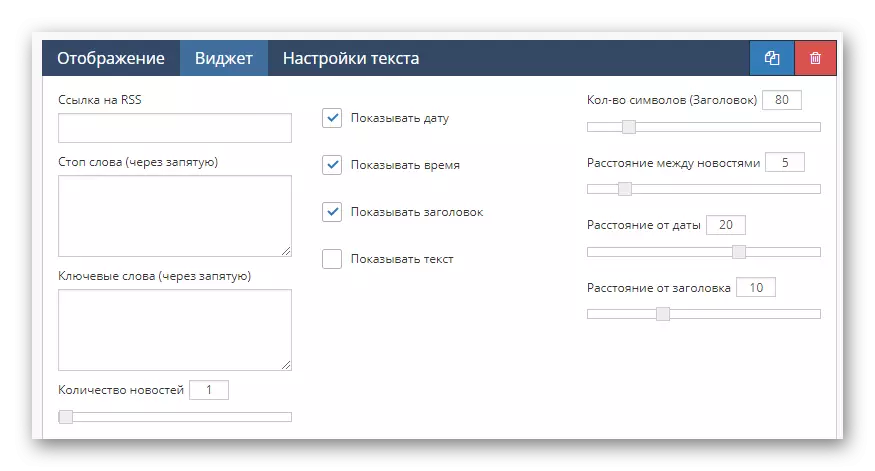
It is oan te rieden om dit soarte gegevens allinich te fêstigjen yn 'e mienskippen geskikt op it ûnderwerp fan mienskippen, om't bygelyks yn' e ferdivedaasje Publike abonnees dizze ynhâld net leuk fine.
- Ien fan 'e meast brûkte komponinten is "statistiken".
- Mei tank oan it gebrûk wurdt dizze ynformaasje ymplementearre as it oantal abonnees op it netwurk as it totale oantal dielnimmers yn 'e groep.
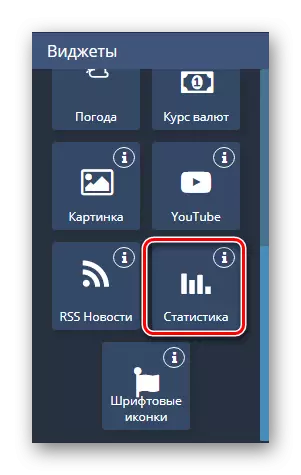
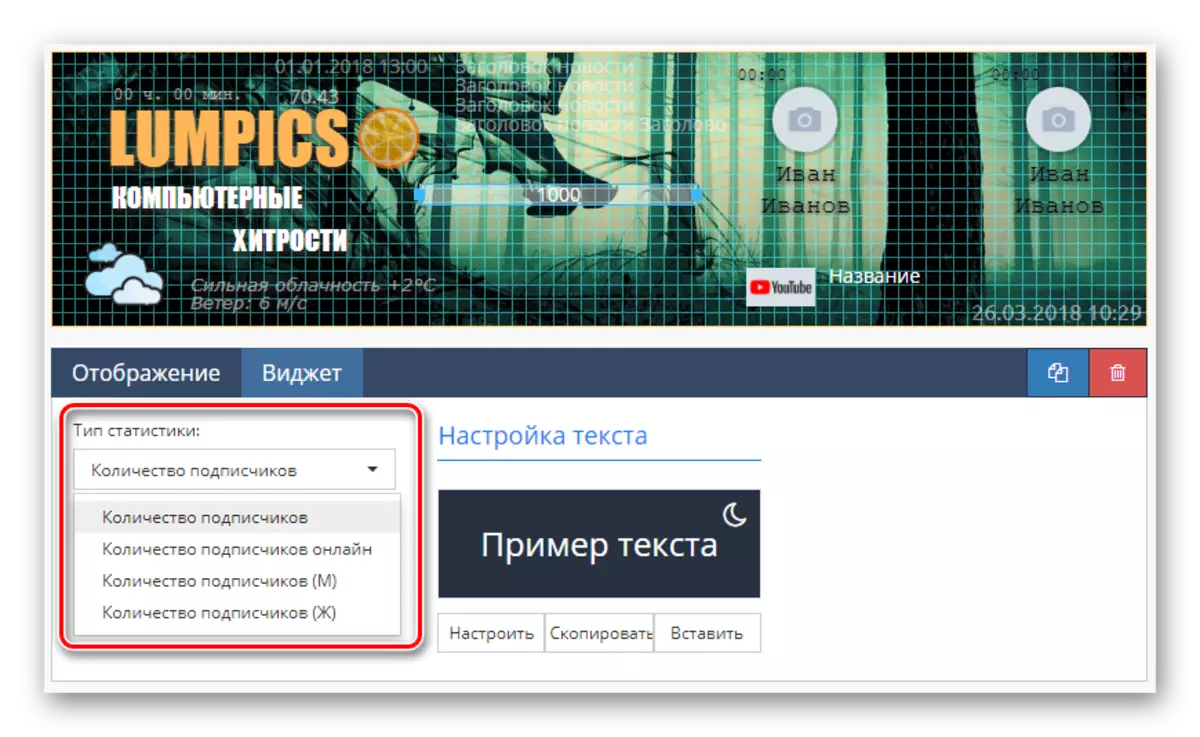
Nei it foltôgjen fan it ûntwerp fan dit diel, kinne jo ferhúzje nei it lêste mooglik artikel.
- Nei it pleatsen fan 'e VOntages "-gros" is it mooglik om te yntegrearjen yn' e omslach fan ôfbyldings oarspronklik tekst.
- Om de styl fan ikoanen te feroarjen, brûk de drop-down list "Soart ikoanen".
- De tsjinst kinne jo elke wurkstik kieze fan in standert set tekens of it ikoan feroarje fia de koade.


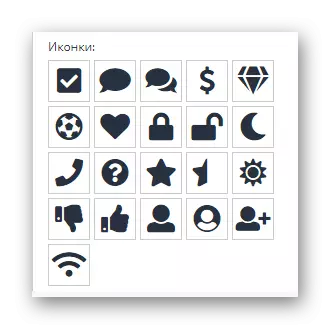
Elk elemint kin ien of oare manier brûkt wurde.
Sjabloan ferbine
De lêste stap nei it tafoegjen fan in stylfolle dekking is om de oanmakke gegevens te rêden en te publisearjen fia ynterne tsjinstynstellingen.
- Rôlje nei it "Save" Block en klikje op op de knop fan deselde namme.
- As it nedich is, leveret de tsjinst de modus "Foarbyld", wêrtroch it resultaat it leart, sûnder yntegrearje VC.
- Troch de knop "Return nei de Control Panel" te brûken, klikje jo op 'e dellûklist "Selektearje dekking" en selektearje.
- Nei it downloaden fan it foarbyld fan 'e ôfbylding, brûk de tapassingskaai.
- No kinne jo nei de mienskip gean en soargje foar de prestaasjes fan 'e beskôge tsjinst.
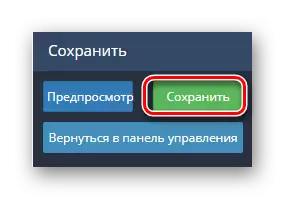
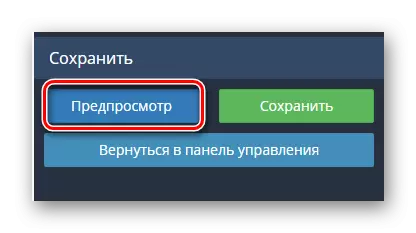
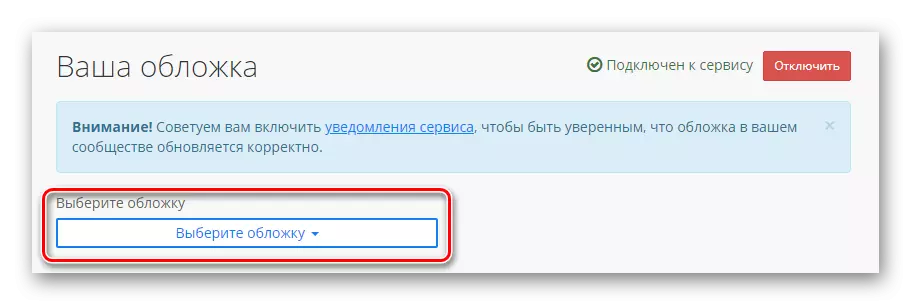
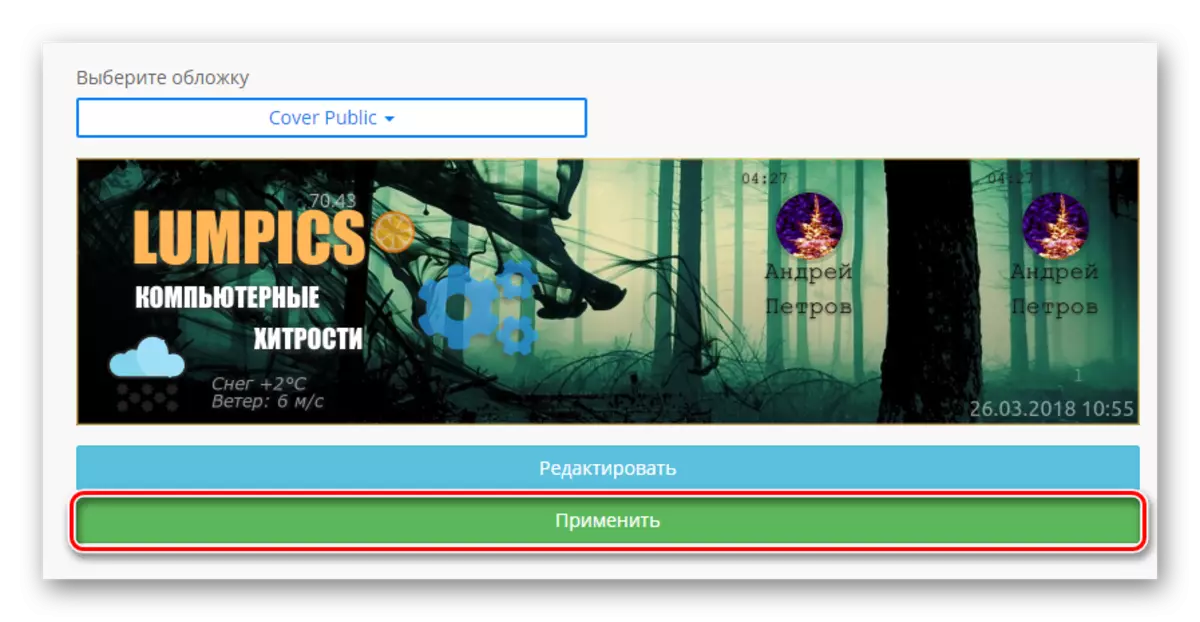
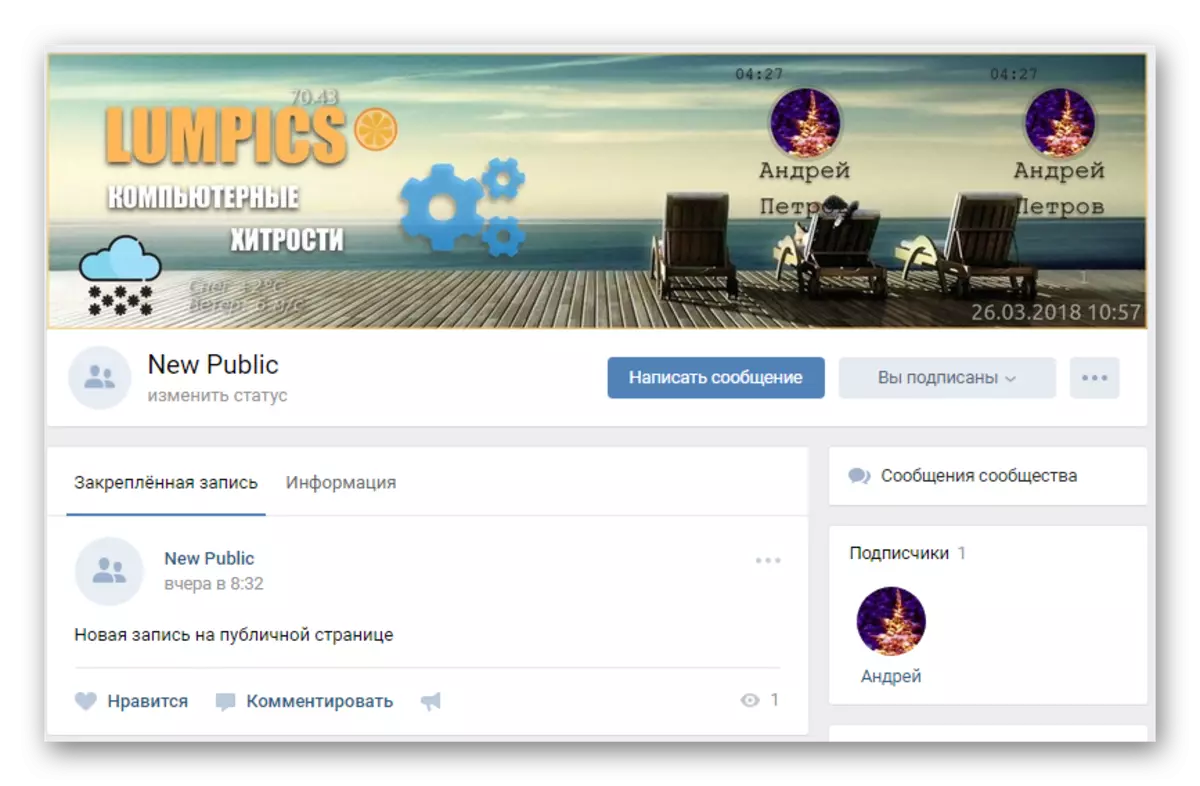
As wy om ien of oare reden hawwe miste, wês dan wis dat jo ús der oer ynformearje. Derneist binne wy altyd bliid om jo te helpen by it oplossen fan elke swierrichheden.
